Cara Mengubah Halaman Tab Baru ke Halaman Blank di Microsoft Edge
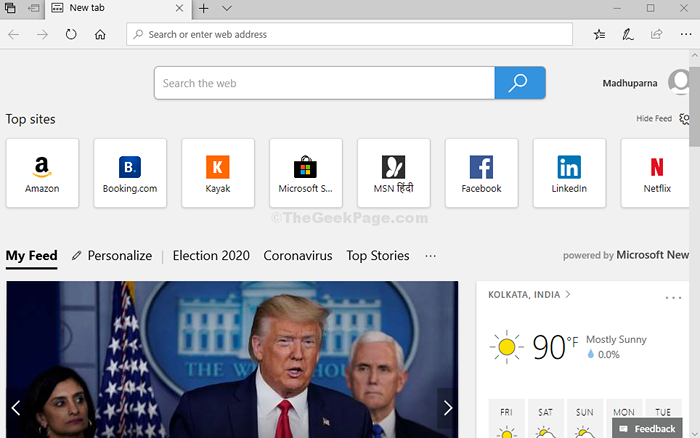
- 1281
- 323
- Enrique Purdy
Dengan pembaruan Microsoft terbaru, kami mendapatkan browser Edge berbasis kromium baru yang menawarkan pendekatan yang sederhana, tidak rumit, dan responsif. Namun, ia mempertahankan tampilannya dari versi Legacy dari Edge dalam hal menampilkan situs web teratas dan yang paling banyak dikunjungi, aplikasi situs teratas yang siap diunduh dari toko, umpan berita saya dengan konten baru yang disarankan (yang juga dapat dipersonalisasi sekarang) , dan juga widget cuaca dan uang.
Namun, jika Anda ingin membuat perubahan pada pengaturan default, itu memungkinkan Anda untuk menyesuaikan tampilan, atau membuka tab baru sebagai halaman kosong.
Metode 1 - Menggunakan ekstensi
1. Buka Microsoft Edge
2. Pergi ke url ini https: // chrome.Google.com/webstore/detail/kosong-baru-l-halaman/dpjamkmjmigaoobjbekmfgabiPmfilij
3. Sekarang, klik Tambahkan ke Chrome.
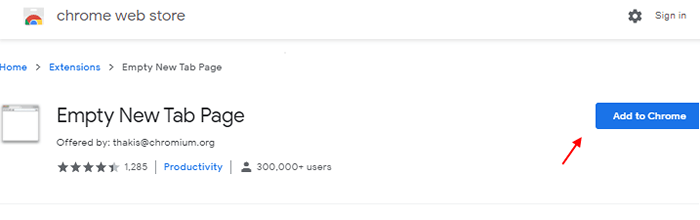
4. Sekarang, pergi ke edge: // ekstensi/
5. Berbelok pada ekstensi halaman tab baru yang kosong
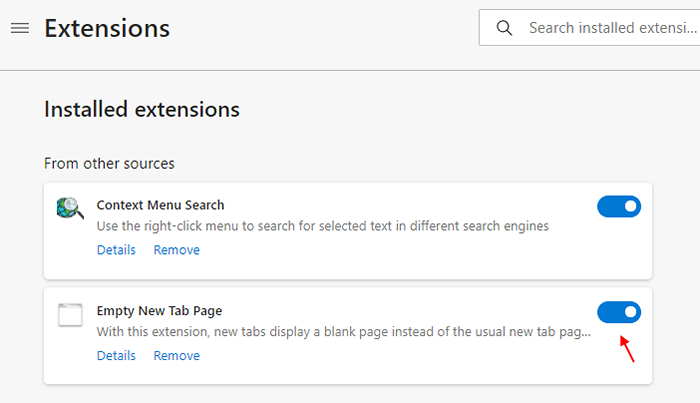
Metode 2 - Cara Menyesuaikan Halaman Tab Baru Microsoft Edge dari Browser Baru
1. Buka Microsoft Edge
2. Salin dan Tempel Alamat yang diberikan di bawah ini ke Alamat Bar.
Edge: // Pengaturan/Onstartup
3. Sekarang, di menu kiri, klik Pada mulanya
4. Pastikan buka tab baru dipilih sebagai opsi.
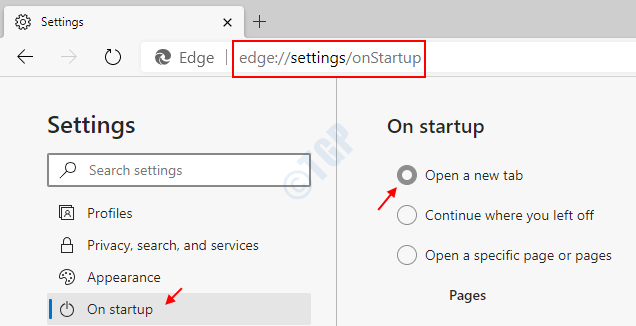
5. Klik Halaman tab baru di menu kiri.
6. Sekarang, di sisi kanan klik Menyesuaikan tombol.
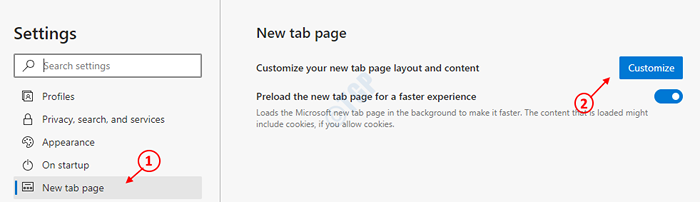
7. Sekarang, klik kebiasaan.
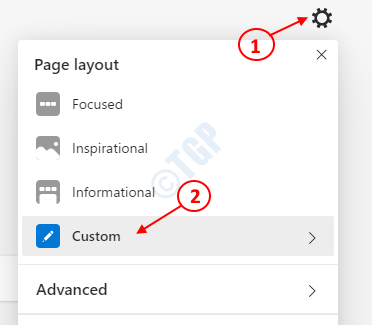
8. Matikan Tampilkan tautan cepat, Tampilkan salam Dan latar belakang.
9. Pilih Konten off di bagian konten
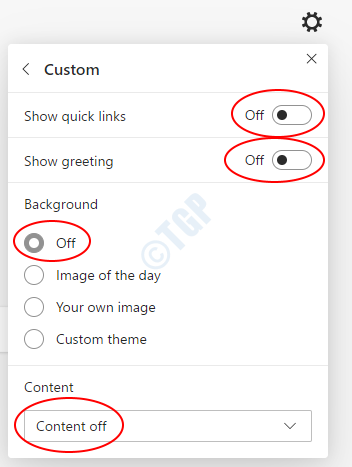
- « Folder Windows 10 dan file akses yang ditolak kesalahan
- Cara mengubah lokasi folder dropbox di windows 10 »

